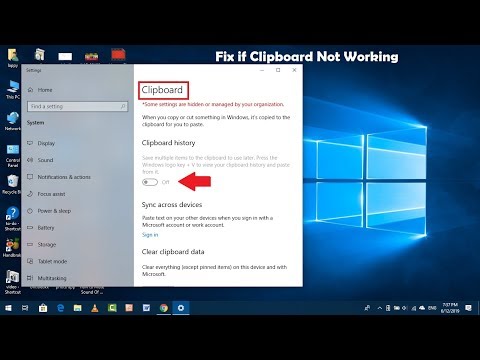
Conţinut
Clipboard-ul Windows este o caracteristică a mai multor versiuni de Microsoft Windows, care permite ca datele (text, imagini și fișiere) ale unui program sau director să fie stocate temporar și redate într-un alt program sau într-un director prin intermediul "copy" și "lipiți".Clipboard-ul permite utilizatorului să copieze și să lipsească chiar și fișiere mari, într-o serie de aplicații. Dacă a încetat să funcționeze, cea mai probabilă cauză este că un alt program sau o eroare Windows a dezactivat serviciul "zonă de stocare".
instrucțiuni de ghidare

-
Faceți clic pe meniul "Start" și mergeți la "Panou de control".
-
Faceți dublu clic pe pictograma "Instrumente de administrare". Dacă pictograma "Instrumente de administrare" nu este disponibilă, faceți clic pe butonul "Comutați la vizualizarea clasică", apoi faceți clic pe "Instrumente administrative".
-
Faceți dublu clic pe pictograma de comenzi rapide "Servicii".
-
Cu butonul din dreapta al mouse-ului, faceți clic pe "zona de depozitare" și alegeți opțiunea "Proprietăți".
-
Faceți clic pe butonul "Logon". Puneți un cec în caseta de lângă "Permiteți serviciului să interacționeze cu spațiul de lucru". Faceți clic pe butonul "Aplicați" și faceți clic pe "OK".
-
Faceți clic dreapta pe zona "spațiu de stocare" și alegeți "Restart" sau "Start" pentru a reporni Clipboard-ul Windows.
-
Verificați starea serviciului "Network DDE" făcând clic pe numele serviciului și pe coloana "Stare". Dacă starea "Rețea DDE" este setată la "Oprit", faceți clic dreapta pe ea și faceți clic pe "Start" sau pe "Reporniți". Închideți fereastra "Servicii".
sfaturi
- Dacă "spațiul de stocare" nu funcționează pe versiunea dvs. de Windows, deschideți un prompt de comandă făcând clic pe meniul "Start", apoi pe "Toate programele" și pe "Accesorii". Cu butonul din dreapta al mouse-ului, faceți clic pe "Command Prompt" și alegeți "Run as Administrator". Tastați "sfc / scannow" la promptul de comandă pentru a rula o scanare a sistemului de fișiere, care va repara fișierele de sistem corupte, inclusiv programul de stocare. Reporniți computerul după ce executați Scanare sistem fișiere.